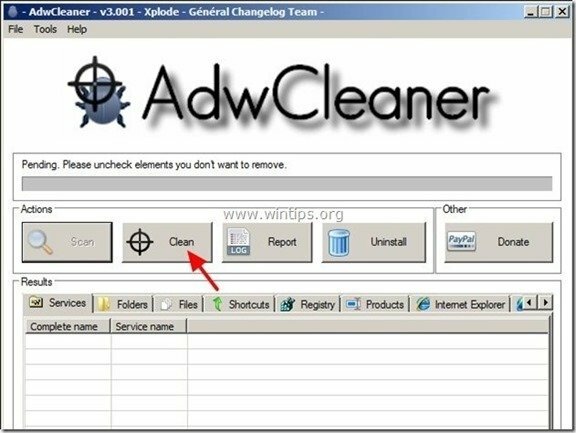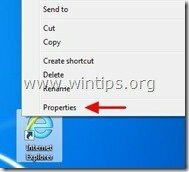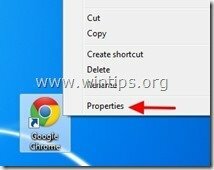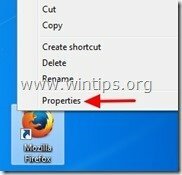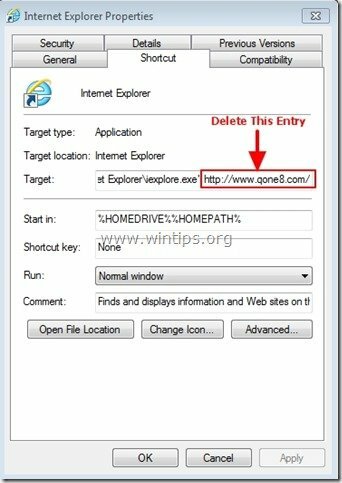“qone8.com” เป็นนักจี้เบราว์เซอร์ที่รวมอยู่ในโปรแกรมติดตั้งซอฟต์แวร์ฟรีอื่นๆ และเมื่อติดตั้งบนคอมพิวเตอร์ของคุณ มันจะแก้ไขโฮมเพจอินเทอร์เน็ตของคุณเป็น “www.qone8.com” และเปลี่ยนเครื่องมือค้นหาทางอินเทอร์เน็ตของคุณเป็น "search.qone8.com” ซึ่งดำเนินการเปลี่ยนเส้นทางการสืบค้นและแสดงโฆษณาจากผู้ขายที่ไม่รู้จัก
นอกจากนี้ “qone8.com” ไวรัสแก้ไขทางลัดอินเทอร์เน็ตของคุณโดยเพิ่มอาร์กิวเมนต์ต่อไปนี้ในคุณสมบัติ: “http://www.qone8.com/…"หรือ "http://Search.Qone8.com/…”.
"qone8.com” สามารถติดตั้งได้บนอินเทอร์เน็ตเบราว์เซอร์ทั่วไป (Internet Explorer, Chrome หรือ Firefox) หากผู้ใช้ไม่ใส่ใจเมื่อติดตั้งซอฟต์แวร์ฟรี (โดยทั่วไป)
เพื่อลบ "qone8.com” จากคอมพิวเตอร์ของคุณและกู้คืนการตั้งค่าการค้นหาเบราว์เซอร์ของคุณ, ทำตามขั้นตอนด้านล่าง:

วิธีการเอาออก "Qone8” หน้าแรก จากอินเทอร์เน็ตเบราว์เซอร์ของคุณ (Internet Explorer, Mozilla Firefox, Google Chrome):
ขั้นตอนที่ 1: ล้างรายการรีจิสทรีแอดแวร์และที่เป็นอันตรายโดยใช้ “AdwCleaner”
1. ดาวน์โหลดและบันทึก “AdwCleaner” ยูทิลิตี้ไปยังเดสก์ท็อปของคุณ
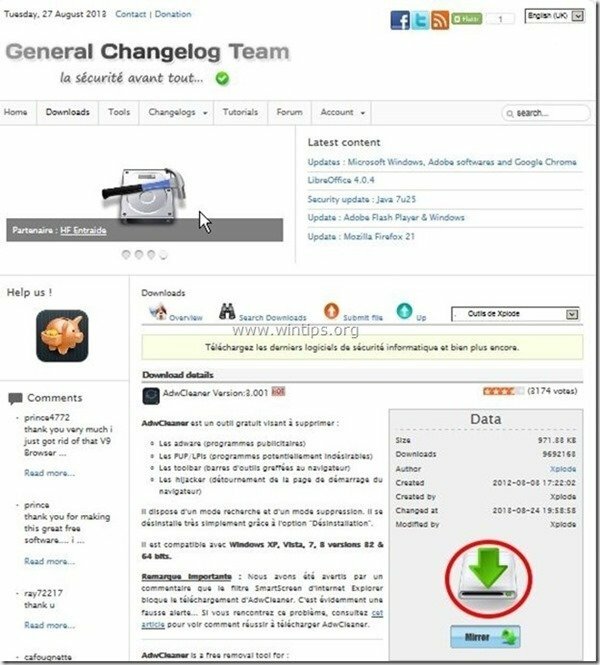
2. ปิดโปรแกรมที่เปิดอยู่ทั้งหมด และ ดับเบิลคลิก ที่จะเปิด “AdwCleaner” จากเดสก์ท็อปของคุณ
3. กด "สแกน”.
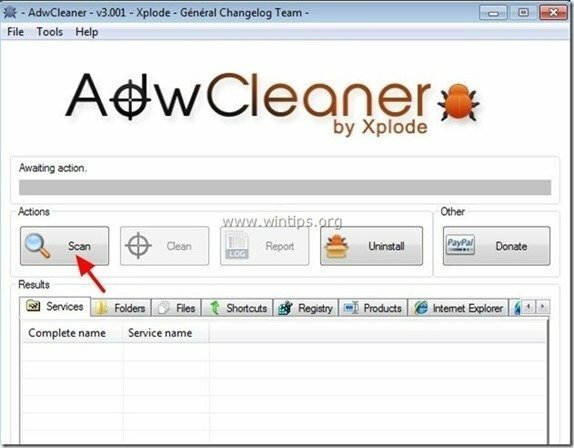
4. เมื่อการสแกนเสร็จสิ้น ให้กด "ทำความสะอาด” เพื่อลบรายการที่เป็นอันตรายที่ไม่ต้องการทั้งหมด
4. กด "ตกลง" ที่ "AdwCleaner – ข้อมูล” และกด “ตกลง" อีกครั้ง เพื่อรีสตาร์ทคอมพิวเตอร์ของคุณ.

5. เมื่อคอมพิวเตอร์ของคุณรีสตาร์ท ปิด "AdwCleaner" ข้อมูล (readme) และทำตามขั้นตอนต่อไป
ขั้นตอนที่ 2: ลบ “การตั้งค่า Qone8.com” จากทางลัดอินเทอร์เน็ตเบราว์เซอร์ของคุณ
1. คลิกขวาที่ไอคอนอินเทอร์เน็ตเบราว์เซอร์ของคุณและเลือก "คุณสมบัติ”.
สังเกต*: คุณต้องดำเนินการแบบเดียวกันสำหรับทางลัดอินเทอร์เน็ตเบราว์เซอร์ทั้งหมด รวมถึงรายการโปรแกรมและแถบงานของคุณ
2. บน "ทางลัด” ดูที่แท็บ “เป้า” และลบ “http://www.qone8.com/…"หรือ "http://Search.Qone8.com/…” ค่าที่เขียนหลัง “iexplore.exe” (สำหรับทางลัด IE) หรือ “firefox.exe” (สำหรับทางลัด Firefox) หรือ “chrome.exe” (สำหรับทางลัดของ Chrome) และเลือก “ตกลง” *
* กด "ดำเนินการต่อ” เมื่อถูกถามถึง “ให้สิทธิ์ผู้ดูแลระบบในการเปลี่ยนแปลงการตั้งค่าเหล่านี้”.
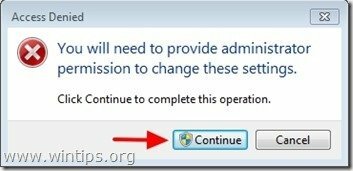
3. ไปต่อที่ ขั้นตอนต่อไป.
ขั้นตอนที่ 3 ลบโปรแกรมที่อาจไม่ต้องการ (PUP) ด้วย Junkware Removal Tool
1. ดาวน์โหลดและเรียกใช้ JRT – เครื่องมือกำจัด Junkware.

2. กดปุ่มใดก็ได้เพื่อเริ่มสแกนคอมพิวเตอร์ของคุณด้วย “JRT – เครื่องมือกำจัด Junkware”.

3. อดทนจนกว่า JRT จะสแกนและทำความสะอาดระบบของคุณ

4. ปิดไฟล์บันทึก JRT จากนั้น รีบูต คอมพิวเตอร์ของคุณ.

ขั้นตอนที่ 4 ทำความสะอาด คอมพิวเตอร์ของคุณจากส่วนที่เหลือ ภัยคุกคามที่เป็นอันตราย
ดาวน์โหลด และ ติดตั้ง หนึ่งในโปรแกรมป้องกันมัลแวร์ฟรีที่น่าเชื่อถือที่สุดในปัจจุบันเพื่อล้างคอมพิวเตอร์ของคุณจากภัยคุกคามที่เป็นอันตรายที่เหลืออยู่ หากคุณต้องการได้รับการปกป้องอย่างต่อเนื่องจากภัยคุกคามมัลแวร์ ทั้งที่มีอยู่และในอนาคต เราขอแนะนำให้คุณติดตั้ง Malwarebytes Anti-Malware PRO:
การป้องกัน Malwarebytes™
ลบสปายแวร์ แอดแวร์ และมัลแวร์
เริ่มการดาวน์โหลดฟรีของคุณทันที!
1. วิ่ง "Malwarebytes แอนตี้มัลแวร์” และอนุญาตให้โปรแกรมอัปเดตเป็นเวอร์ชันล่าสุดและฐานข้อมูลที่เป็นอันตรายหากจำเป็น
2. เมื่อหน้าต่างหลัก "Malwarebytes Anti-Malware" ปรากฏขึ้นบนหน้าจอของคุณ ให้เลือก "ทำการสแกนอย่างรวดเร็ว" ตัวเลือกแล้วกด "สแกน" และให้โปรแกรมสแกนระบบของคุณเพื่อหาภัยคุกคาม
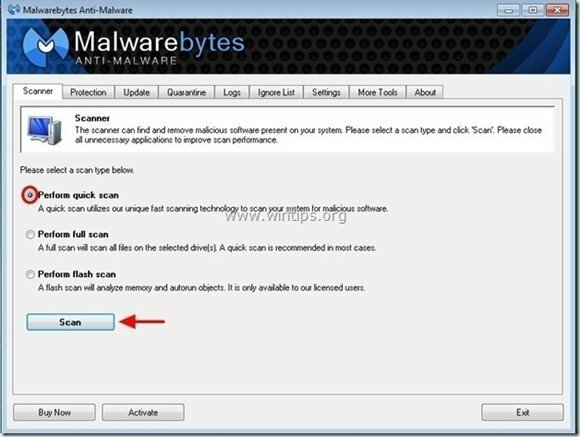
3. เมื่อการสแกนเสร็จสิ้น ให้กด "ตกลง" เพื่อปิดข้อความข้อมูลแล้ว กด ที่ "แสดงผล" ปุ่มไปที่ ดู และ ลบ พบภัยคุกคามที่เป็นอันตราย
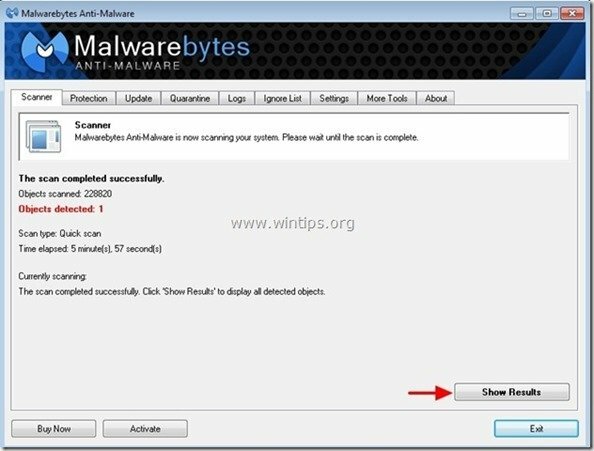
4. ที่หน้าต่าง "แสดงผล" ตรวจสอบ - โดยใช้ปุ่มซ้ายของเมาส์- วัตถุที่ติดเชื้อทั้งหมด แล้วเลือก "ลบ Selected" ตัวเลือกและให้โปรแกรมลบภัยคุกคามที่เลือก
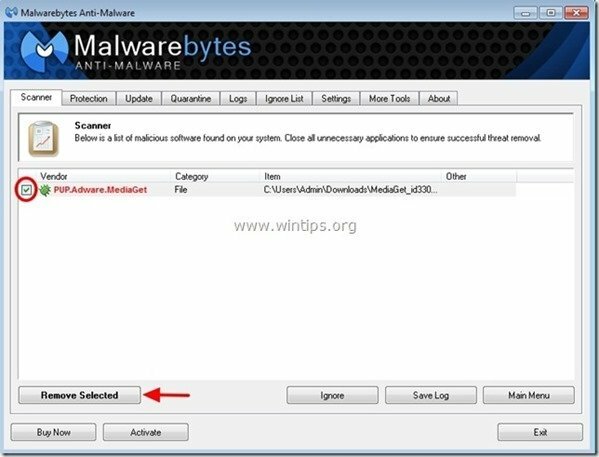
5. เมื่อกระบวนการลบวัตถุที่ติดไวรัสเสร็จสิ้น, "รีสตาร์ทระบบของคุณเพื่อลบภัยคุกคามที่ใช้งานอยู่ทั้งหมดอย่างถูกต้อง"
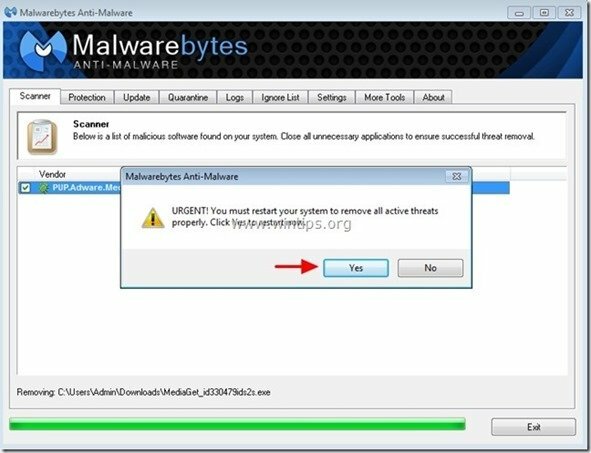
6. ไปต่อที่ ขั้นตอนต่อไป.
คำแนะนำ: เพื่อให้แน่ใจว่าคอมพิวเตอร์ของคุณสะอาดและปลอดภัย ทำการสแกนแบบเต็มของ Malwarebytes' Anti-Malware ใน windows “Safe mode”.*
*หากต้องการเข้าสู่เซฟโหมดของ Windows ให้กดปุ่ม “F8” ในขณะที่คอมพิวเตอร์ของคุณกำลังบูทขึ้น ก่อนที่โลโก้ Windows จะปรากฎ เมื่อ "เมนูตัวเลือกขั้นสูงของ Windows” ปรากฏบนหน้าจอของคุณ ใช้แป้นลูกศรบนแป้นพิมพ์เพื่อย้ายไปที่ โหมดปลอดภัย ตัวเลือกแล้วกด "เข้าสู่“.
ขั้นตอนที่ 5 ล้างไฟล์และรายการที่ไม่ต้องการ
ใช้ "CCleaner” โปรแกรมและไปที่ ทำความสะอาด ระบบของคุณจากชั่วคราว ไฟล์อินเตอร์เน็ต และ รายการรีจิสตรีไม่ถูกต้อง*
*หากคุณไม่ทราบวิธีการติดตั้งและใช้งาน “ซีคลีนเนอร์”, อ่านสิ่งเหล่านี้ คำแนะนำ.